保护计算机系统免受恶意软件和其他危险工具的侵害至关重要。这些恶意软件不仅会破坏系统,还可能轻易地在未经授权的情况下获得对系统的控制权。虽然有很多工具可以用来阻止恶意软件攻击你的系统,但也有其他软件可以帮助删除那些能够隐藏自身存在并仍然攻击系统的 Rootkit。使用 TDSSKiller 来避免此类攻击是最佳实践。然而,如果你在使用这个安全工具时遇到问题,并且它无法在你的系统上正常运行,那么我们为你准备了这份详尽的指南。在今天的文章中,我们将探讨 TDSSKiller 在 Windows 10/11 中无法运行时如何修复。此外,我们还会了解什么是 TDSSKiller 以及如何使用它。因此,如果你一直对这些问题感到疑惑,现在是时候找到答案并修复你的系统,以便高效地使用这款优秀的工具了。
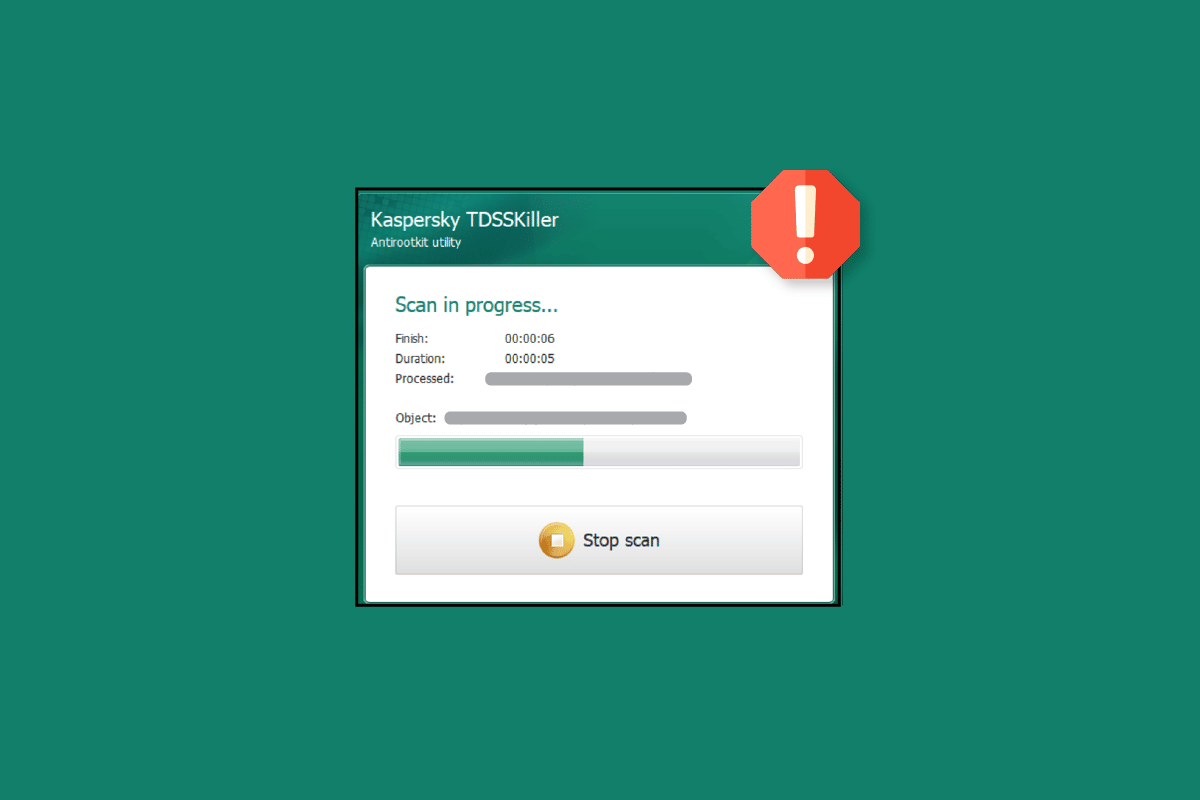
如何解决 TDSSKiller 在 Windows 10/11 中无法运行的问题
以下是一些解决 TDSSKiller 在 Windows 10/11 中无法运行的方法。
什么是 Rootkit?
在深入了解 TDSSKiller 之前,有必要先了解它所针对的威胁。我们所说的威胁就是 Rootkit。
- Rootkit 是一种计算机程序,其目的是在积极隐藏自身存在的同时,获取对计算机的未授权访问。
- 早期,Rootkit 是一种允许对系统进行管理员级别访问的工具。
- Rootkit 这个词是“root”和“kit”两个词的组合。
- 它可以帮助某人在系统所有者不知情的情况下保持对计算机的控制。
- Rootkit 控制者可以轻松地远程执行文件并修改系统配置。
- 它还可以访问日志文件并监视所有者的使用情况。
- Rootkit 的这种恶意使用使得必须使用 TDSSKiller 来防止信息泄露。
什么是 TDSSKiller?
- TDSSKiller 是由卡巴斯基实验室开发的安全应用程序,专门用于扫描和移除 Rootkit。
- 众所周知,这些 Rootkit 通过低级 API 拦截从计算机中窃取数据。
- TDSSKiller 兼容 Windows 个人电脑。
- 这款反 Rootkit 软件是真实可靠的。
- 建议 Windows 用户不要轻易从系统中删除 TDSSKiller,除非绝对必要。
- TDSSKiller 是一款便携式软件,需要以管理员身份运行才能有效工作。
如何使用 TDSSKiller
TDSSKiller 可以作为独立的 ZIP 文件或可执行文件下载。下载后,可以按照以下步骤来使用 TDSSKiller:
1. 启动 TDSSKiller 以显示欢迎界面。
2. 点击“更改参数”选项。
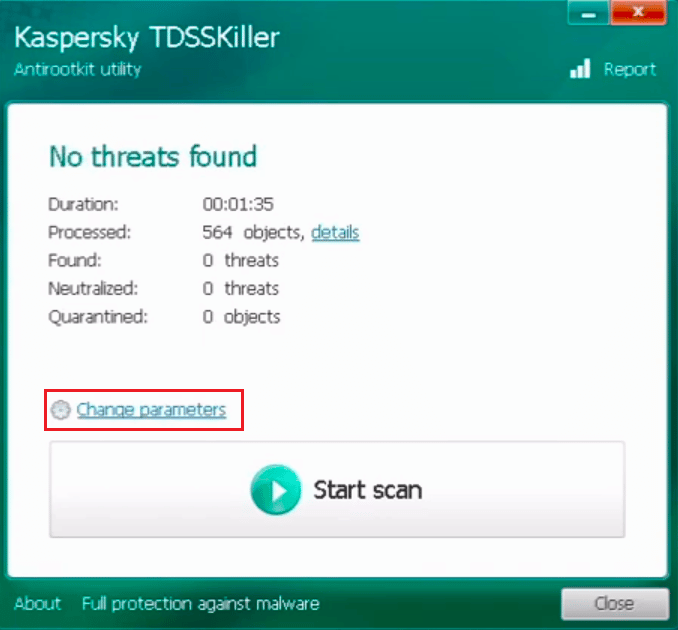
3. 选中“验证驱动程序数字签名”和“检测 TDLFS 文件系统”复选框。
4. 然后点击“确定”。
5. 接下来,点击“开始扫描”按钮并等待其完成。
6. 完成后,你将收到一份报告,其中包含发现的威胁或未发现威胁的信息。

7. 如果你的计算机上检测到任何恶意对象,TDSSKiller 将会自动对其进行处理。
8. TDSSKiller 完成工作后,立即重启系统。
修复 TDSSKiller 在 Windows 10/11 中无法运行的方法
虽然一些用户认为 TDSSKiller 是他们电脑出色的保护工具,但其他用户却因某些原因无法使用这个安全工具。如果你是其中之一,你可以尝试下面给出的各种修复方法来解决问题。
方法一:执行干净启动
解决 TDSSKiller 在 Windows 10/11 中无法运行的最后一种方法是在 Windows 中执行干净启动。执行干净启动可以解决由于驱动程序或程序文件损坏而可能引起的电脑问题。你可以参考我们的指南了解如何在 Windows 10 中执行干净启动,然后在重启后在你的系统上运行 TDSSKiller。

方法 2:以管理员身份运行 TDSSKiller
解决 TDSSKiller 不工作问题的第一个常用方法是在系统上以管理员身份运行该应用程序。通过以下步骤详细了解如何以管理员身份运行此软件:
1. 同时按下 Windows + E 键启动文件资源管理器。
2. 现在,打开 TDSSKiller 所在的文件夹。
3. 接下来,右键单击 TDSSKiller.exe 文件,打开其菜单。
4. 最后,从菜单中选择“以管理员身份运行”。
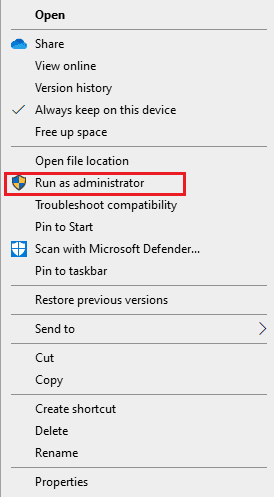
方法 3:运行恶意软件扫描
如果 TDSSKiller 无法在 Windows 10/11 中运行,你可以尝试的另一种方法是运行恶意软件扫描。 该工具很可能由于恶意软件感染引起的问题而无法正常工作。 如果是这种情况,建议进行全面的电脑扫描并从系统中删除恶意威胁。 你可以使用 Windows 电脑上内置的 Windows Defender 轻松做到这一点。 你也可以尝试使用系统上已安装的第三方防病毒工具。如果你想了解使用反恶意软件工具的更多详细信息,可以查看我们的指南,了解如何使用 Malwarebytes Anti-Malware 删除恶意软件。
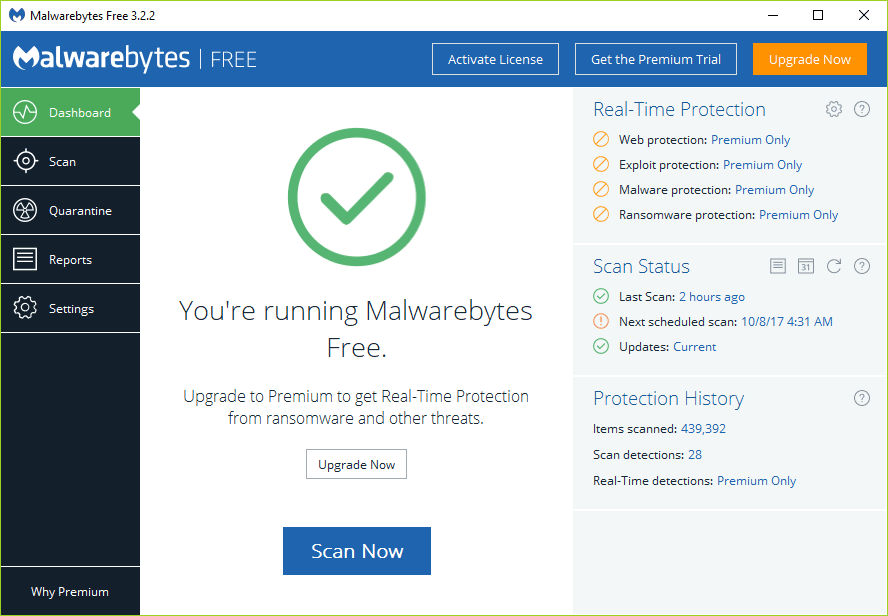
方法 4:暂时禁用第三方防病毒软件(如果适用)
尽管第三方防病毒工具对于保护系统免受未知威胁和攻击至关重要,但它们也可能阻止 TDSSKiller 软件的运行,并妨碍其正常工作。如果出现这种情况,你可以在电脑上暂时禁用此第三方防病毒工具,然后高效地运行 TDSSKiller 安全工具。你可以从我们的指南中了解如何在 Windows 10 上临时禁用防病毒软件的所有信息,并在你的电脑上实施此操作。
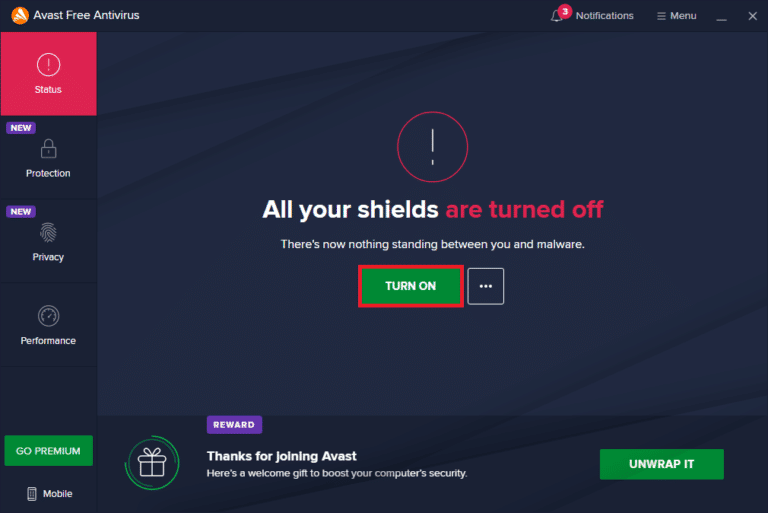
方法 5:在安全模式下运行 TDSSKiller
如果你仍然无法解决 TDSSKiller 无法在 Windows 10/11 中运行的问题,那么你可以尝试在安全模式下运行该软件。安全模式有助于在没有任何问题或障碍的情况下运行安全工具。你可以借助我们关于如何在 Windows 10 中引导至安全模式的详细指南,学习在安全模式下使用 TDSSKiller。
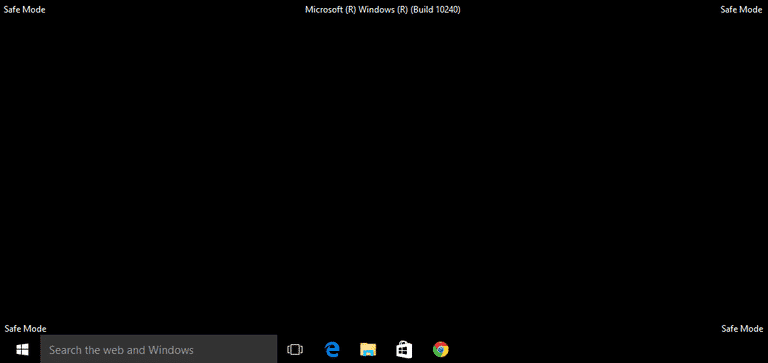
方法 6:重新安装 TDSSKiller
如果 TDSSKiller 在你的电脑上仍然没有响应,那么你最后的选择是完全重新安装该软件。重新安装该工具可以帮助解决软件文件损坏的问题,并安装丢失的文件(如果有)。因此,请尝试使用以下步骤重新安装方法:
1. 同时按下 Windows + R 键启动“运行”对话框。
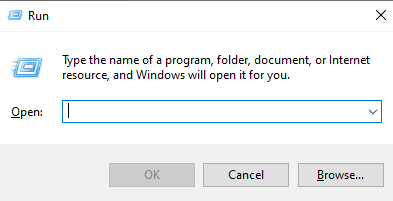
2. 现在,在框中键入 appwiz.cpl,然后按 Enter 键打开“程序和功能”窗口。
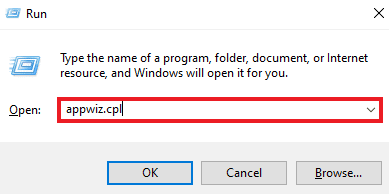
3. 在“程序和功能”窗口中,选择 TDSSKiller 并点击“卸载”按钮。
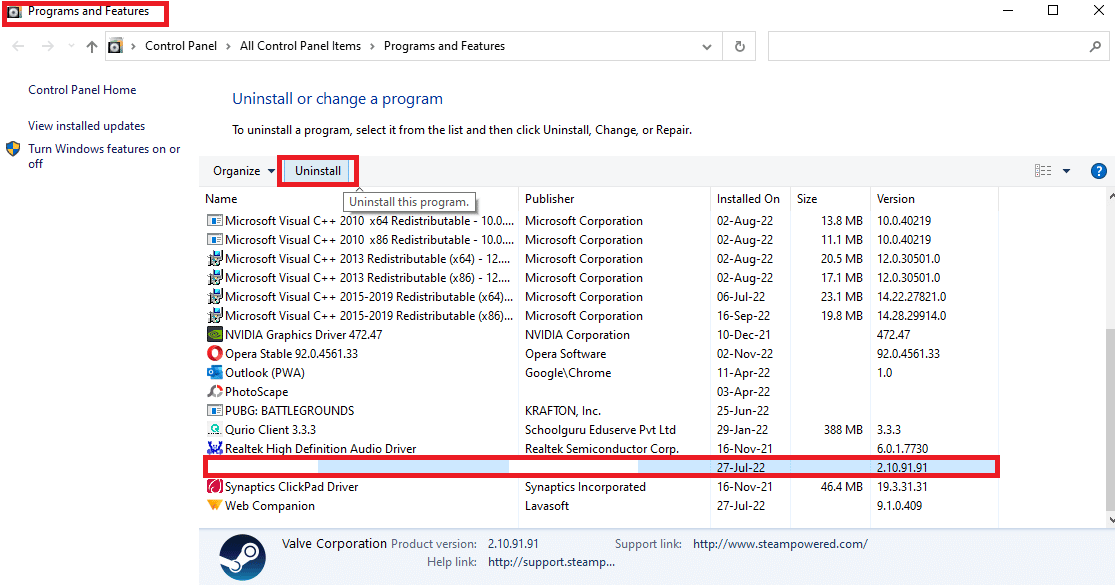
4. 也从文件资源管理器中删除剩余的 TDSSKiller 文件。
5. 现在,重新启动电脑。
6. 再次从卡巴斯基支持页面下载 TDSSKiller 并启动它,以不受干扰地使用该应用程序。
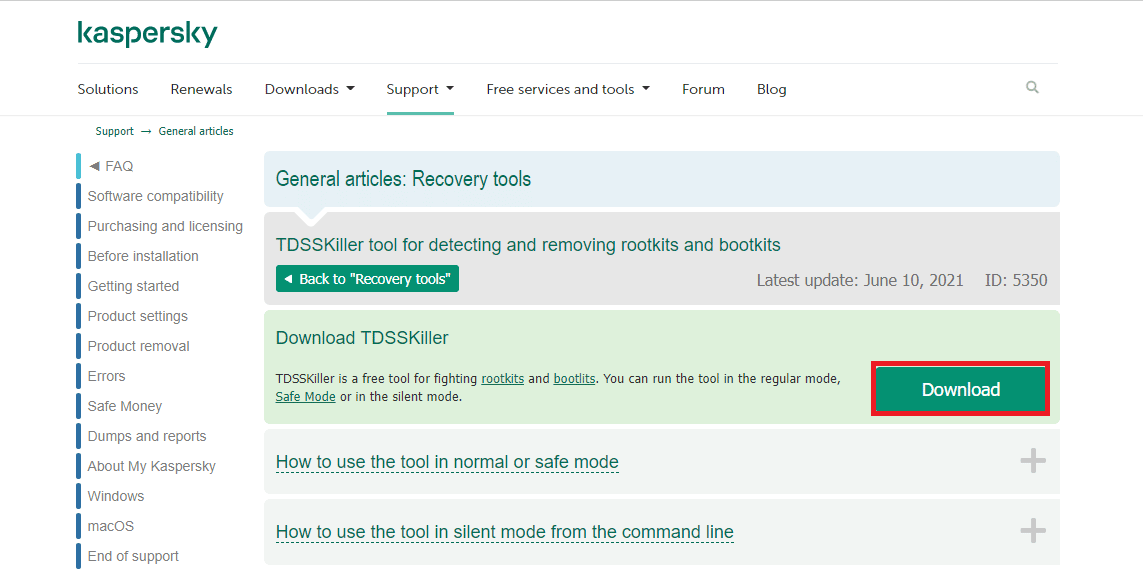
常见问题 (FAQ)
Q1. 什么是 TDSSKiller exe?
答: TDSSKiller exe 是下载该工具后出现在系统中的 TDSSKiller 文件。
Q2. Rootkit 是病毒吗?
答: Rootkit 通常与木马、病毒和蠕虫等恶意软件有关。Rootkit 像恶意软件一样向用户和其他系统进程隐藏自身的存在和操作。
Q3. 黑客可以使用 Rootkit 吗?
答: 是的,黑客可以使用 Rootkit 入侵你的计算机并更改你的操作系统。
Q4. Rootkit 有什么作用?
答: Rootkit 是一种恶意软件,可以以未经授权的方式访问你的计算机,并在不被发现的情况下控制你的系统、文件和配置。
Q5. Rootkit 可以感染 BIOS 吗?
答: 是的,Rootkit 是一种可以轻易感染计算机硬盘和系统 BIOS 的恶意软件。
***
我们希望我们关于如何修复 TDSSKiller 在 Windows 10 或 11 中无法运行的指南能够成功回答你关于 TDSSKiller、如何使用它以及修复此安全工具的方法的所有疑问。 如果我们的指南对你有所帮助,或者你有任何疑问或建议,请在下方留下评论联系我们。